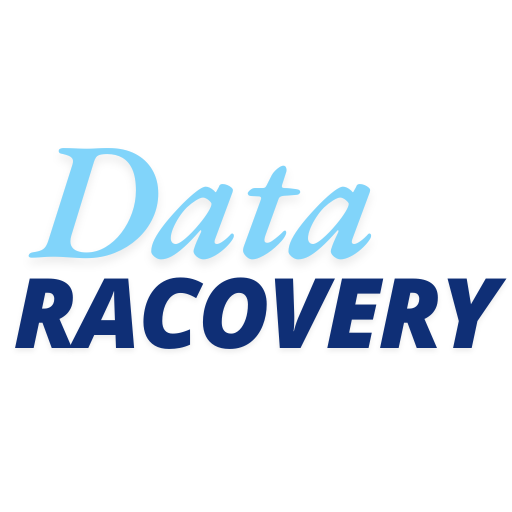外接硬盘不识别?这些排查点你得知道
外接硬盘突然不显示了,很多人第一反应就是“硬盘坏了”,其实大可不必慌张。这种情况90%以上是外部因素导致的,比如USB接口接触不良、供电不足、驱动冲突这类问题。我去年帮同事修过一块价值几千块的移动硬盘,结果发现只是插口松动,重新插拔后立马能用了。所以遇到这种问题,先别急着换新盘,按步骤排查才是正解。
物理连接:最容易忽视的基础问题

USB接口和数据线是罪魁祸首的概率非常高。我建议先换个接口试试——台式机的话优先用主板上的后置接口,笔记本的话尽量选靠近主机的USB-A口。数据线也别凑合,有些劣质线只能传输数据不能供电,特别是机械硬盘这种功耗大的设备。如果硬盘带指示灯,插上后灯都不亮,大概率是供电不足,这时候得换个带独立电源的扩展坞试试。
BIOS设置:隐藏的“开关”你注意了吗
有些品牌机(比如华为)默认开启了“仅支持USB键盘/鼠标/光驱”的节能模式,这时候插U盘、移动硬盘都会被系统自动屏蔽。我之前给客户调试服务器就踩过这个坑,折腾了半小时才发现是BIOS里这个选项没关。进入BIOS的方法一般是开机狂按F2/F10,找到USB相关设置把限制关闭就行。不过提醒一句,操作前最好先拍个照片,避免设置乱改。
系统层面:驱动和分区的玄机
驱动问题在Win10/Win11系统上尤为常见。打开设备管理器看看,如果硬盘旁边有个黄色感叹号,右键更新驱动或者直接卸载重启,系统会自动重装。更麻烦的是分区表损坏的情况,这时候磁盘管理会显示“未分配”或“RAW”。我习惯用diskgenius这类工具先扫描分区,确认数据安全后再做修复。要是硬盘里存着重要资料,千万别贸然格式化,先用数据恢复软件扫描一遍再说。
进阶技巧:那些“非常规”但有效的招数
有时候常规方法都失效,试试这些偏方:把硬盘接到路由器上当共享存储用,反过来验证硬盘本身是否正常;或者用手机充电宝给硬盘供电,排除供电不足的可能。我有个绝招是“热插拔+冷启动”——先拔掉硬盘,重启电脑后再插上,成功率比单纯重启高不少。要是实在解决不了,找厂商客服报服务编号,往往比自己瞎折腾更快。
经验分享:我整理的“三分钟诊断法”
遇到硬盘不识别,记住这三个动作:换接口、换线、换电脑。如果在不同设备上都识别失败,大概率是硬件问题;如果只在某一台电脑上出问题,八成是系统设置或驱动的问题。别小看这个方法,去年我用它帮三个朋友解决了问题。其实也没啥高深的,就是把故障范围一步步缩小而已。
文章内容来自互联网,如有雷同实属巧合,可以联系站长删除,谢谢